Hostwinds Tutorial
Cerca risultati per:
Sommario
Passo 1: Aggiungi il seguente repository usando nano
Passo 2: Aggiungi quanto segue al file appena creato
Passaggio 3: Salva usando CTRL + X poi Y poi Invio
Passaggio 4: Aggiorna il server tramite il seguente comando
Passaggio 5: Installa FFMPEG
Passaggio 6: Installa MP4Box
Passaggio 7: Installa FLVTOOL2 eseguendo quanto segue
Passaggio 8: Verifica che cPanel funzioni ancora correttamente eseguendo quanto segue
Passaggio 9: Installa FLVTOOL ++
Passaggio 10: Installa il modulo Apache PsuedoStreaming immettendo i seguenti comandi in ordine
Passaggio 11: Accedi a WHM
Passaggio 12: Individua e fai clic su Configurazione Apache
Passaggio 13: Fare clic su Includi editor
Passaggio 14: In Includi pre-principale selezionare Tutte le versioni
Passaggio 15: Aggiungi quanto segue alla fine dell'editor.
Passaggio 16: Fare clic su Aggiorna
Passaggio 17: Riavvia Apache
Passaggio 18: Cerca il riavvio nella barra di ricerca WHM
Passaggio 19: Seleziona HTTP Server (Apache)
Passaggio 20: Fare clic su Sì
Passaggio 21: Imposta i limiti PHP
Passaggio 22: Cerca Editor di configurazione PHP nella barra di ricerca WHM
Passaggio 23: Seleziona Editor di configurazione PHP
Passaggio 24: Cambia upload_max_files size al video di dimensioni massime che vorresti essere caricato.
Passaggio 25: Fare clic su Salva
Come preparare il server per ClipBucket
Tag: CentOS Web Panel
Passo 1: Aggiungi il seguente repository usando nano
Passo 2: Aggiungi quanto segue al file appena creato
Passaggio 3: Salva usando CTRL + X poi Y poi Invio
Passaggio 4: Aggiorna il server tramite il seguente comando
Passaggio 5: Installa FFMPEG
Passaggio 6: Installa MP4Box
Passaggio 7: Installa FLVTOOL2 eseguendo quanto segue
Passaggio 8: Verifica che cPanel funzioni ancora correttamente eseguendo quanto segue
Passaggio 9: Installa FLVTOOL ++
Passaggio 10: Installa il modulo Apache PsuedoStreaming immettendo i seguenti comandi in ordine
Passaggio 11: Accedi a WHM
Passaggio 12: Individua e fai clic su Configurazione Apache
Passaggio 13: Fare clic su Includi editor
Passaggio 14: In Includi pre-principale selezionare Tutte le versioni
Passaggio 15: Aggiungi quanto segue alla fine dell'editor.
Passaggio 16: Fare clic su Aggiorna
Passaggio 17: Riavvia Apache
Passaggio 18: Cerca il riavvio nella barra di ricerca WHM
Passaggio 19: Seleziona HTTP Server (Apache)
Passaggio 20: Fare clic su Sì
Passaggio 21: Imposta i limiti PHP
Passaggio 22: Cerca Editor di configurazione PHP nella barra di ricerca WHM
Passaggio 23: Seleziona Editor di configurazione PHP
Passaggio 24: Cambia upload_max_files size al video di dimensioni massime che vorresti essere caricato.
Passaggio 25: Fare clic su Salva
ClipBucket è uno script open source che ti consente di ospitare il tuo sito Web di condivisione video simile a YouTube.Questo articolo coprirà come configurare il tuo server per installare ClipBucket in un ambiente CentOS con CPanel.Se desideri installare il software ClipBucket, consultare la nostra guida: Come installare Clipbucket.
Dovrai essere registrato nel tuo server tramite SSH prima di procedere.
Passo 1: Aggiungi il seguente repository usando nano
nano /etc/yum.repos.d/linuxtech.repo
Passo 2: Aggiungi quanto segue al file appena creato
[linuxtech]
name=LinuxTECH
baseurl=http://pkgrepo.linuxtech.net/el6/release/
enabled=1
gpgcheck=1
gpgkey=http://pkgrepo.linuxtech.net/el6/release/RPM-GPG-KEY-LinuxTECH.NET
Passaggio 3: Salva usando CTRL + X poi Y poi Invio
Passaggio 4: Aggiorna il server tramite il seguente comando
yum -y update
Passaggio 5: Installa FFMPEG
yum -y install ffmpeg
Passaggio 6: Installa MP4Box
yum -y install freetype-devel SDL-devel freeglut-devel
cd /usr/local/src/
wget http://repo.bstack.net/mp4box/gpac-0.4.5.tar.gz
wget http://repo.bstack.net/mp4box/gpac_extra_libs-0.4.5.tar.gz
tar -zxvf gpac-0.4.5.tar.gz
tar -zxvf gpac_extra_libs-0.4.5.tar.gz
cd gpac_extra_libs
cp -r * /usr/local/src/gpac/extra_lib
cd ../gpac
chmod 755 configure
./configure
make lib
make apps
make install lib
make install
cp bin/gcc/libgpac.so /usr/lib
install -m644 bin/gcc/libgpac.so /usr/local/lib/libgpac.so
chmod +x /usr/local/lib/libgpac.so
ldconfig
Passaggio 7: Installa FLVTOOL2 eseguendo quanto segue
/scripts/installruby
gem install flvtool2
Passaggio 8: Verifica che cPanel funzioni ancora correttamente eseguendo quanto segue
cd /
/scripts/upcp
Passaggio 9: Installa FLVTOOL ++
cd
yum install wget boost-devel gcc gcc-c++ -y
rpm -ivh http://repo.bstack.net/scons/scons-1.3.1-1.noarch.rpm
mkdir flvtool++
cd flvtool++
wget http://repo.bstack.net/flvtool++/flvtool++-1.2.1.tar.gz
tar zxf flvtool++-1.2.1.tar.gz
scons
mv flvtool++ /usr/local/bin
Passaggio 10: Installa il modulo Apache PsuedoStreaming immettendo i seguenti comandi in ordine
cd ~
wget http://h264.code-shop.com/download/apache_mod_h264_streaming-2.2.7.tar.gz
tar -zxvf apache_mod_h264_streaming-2.2.7.tar.gz
cd ~/mod_h264_streaming-2.2.7
./configure
make
sudo make install
Passaggio 11: Accedi a WHM
Passaggio 12: Individua e fai clic su Configurazione Apache
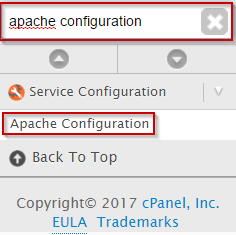
Passaggio 13: Fare clic su Includi editor

Passaggio 14: In Includi pre-principale selezionare Tutte le versioni
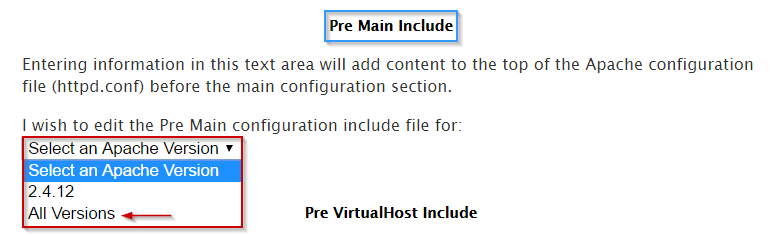
Passaggio 15: Aggiungi quanto segue alla fine dell'editor.
LoadModule h264_streaming_module /usr/local/apache/modules/mod_h264_streaming.so
AddHandler h264-streaming.extensions.flv
Passaggio 16: Fare clic su Aggiorna
Passaggio 17: Riavvia Apache
Passaggio 18: Cerca il riavvio nella barra di ricerca WHM
Passaggio 19: Seleziona HTTP Server (Apache)
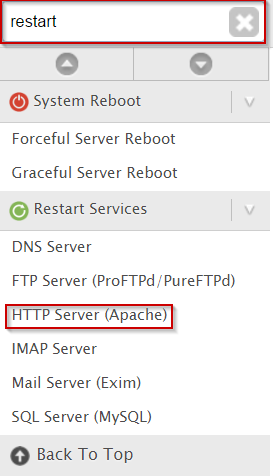
Passaggio 20: Fare clic su Sì
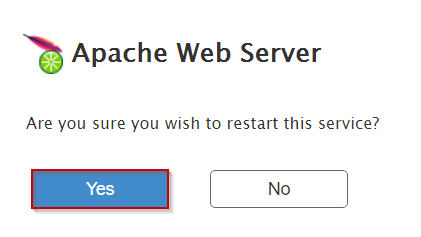
Passaggio 21: Imposta i limiti PHP
Passaggio 22: Cerca Editor di configurazione PHP nella barra di ricerca WHM
Passaggio 23: Seleziona Editor di configurazione PHP
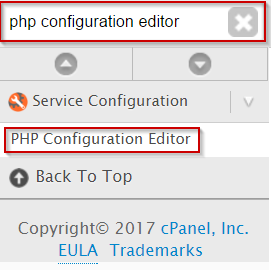
Passaggio 24: Cambia upload_max_files size al video di dimensioni massime che vorresti essere caricato.
Passaggio 25: Fare clic su Salva

Il tuo server è ora pronto per Clipbucket PsudoStreaming!
Di seguito sono riportati i percorsi per questi requisiti:
/usr/bin/ffmpeg
/usr/local/bin/MP4Box
/usr/bin/flvtool2
/usr/local/bin/flvtool++
Scritto da Michael Brower / giugno 22, 2017
